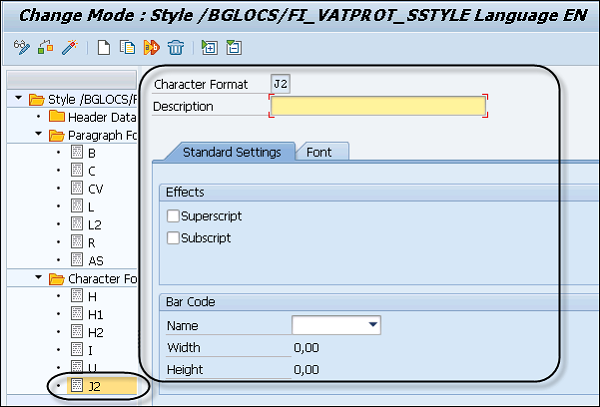SAP Smart Forms – 样式生成器
SAP Smart Forms – 样式生成器
在本章中,我们将详细讨论 SAP Smart Forms 中的 Style Builder。本章还将介绍各种智能样式、样式生成器导航以及样式生成器的段落和字符格式。
SAP 智能表单 – 智能样式
通过使用样式构建器,您可以在智能表单中定义智能样式。要打开样式生成器,请运行事务:SMARTSTYLES。使用这些智能样式,您可以创建可以以智能形式分配给文本和字段的段落和字符格式。智能样式在样式构建器中维护。
运行事务代码:SMARTSTYLES。
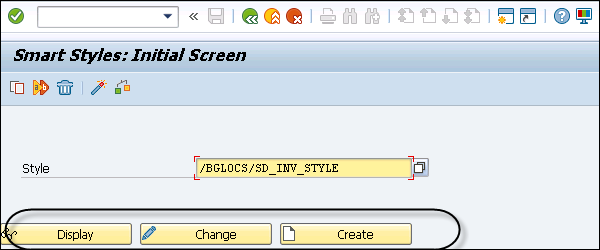
要创建新的智能样式,请输入样式名称并单击“创建”按钮。要显示/更改现有样式,请搜索样式并单击“显示/更改”按钮。
应该为每个智能表单分配一个智能样式,这可以通过转到表单属性来全局完成。智能样式也可以分配给文本节点。
智能样式包含以下字段 –
-
您有包含字体属性、选项卡、编号和其他格式字段的段落格式。
-
智能样式可以包含字符格式,例如 – 上标和下标、条形码等。
-
在智能样式中,您有一个包含智能样式默认值的标题数据。
-
您可以添加颜色、为段落或字符格式添加下划线。
-
预览选项。
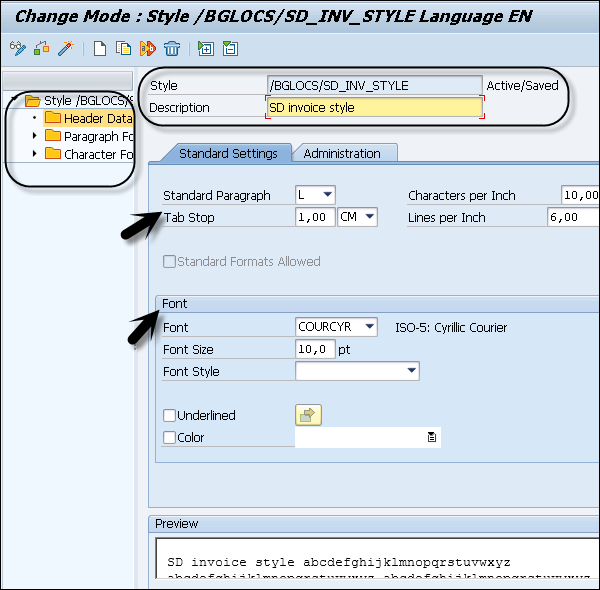
智能样式的默认值保留在标题数据中。您还可以在智能表单中为字符和段落格式分配不同的值,但如果未分配,系统将计算默认值。
可以在智能样式的标题数据中分配以下值 –
-
标准段落– 您需要将现有段落指定为默认段落。可以使用智能样式标题中的段落格式分配此标准段落。
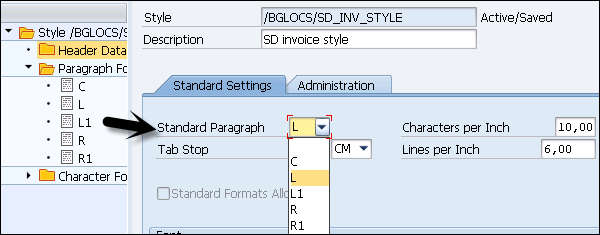
-
Default Tab Stops – 当您不分配任何其他定义的选项卡时,这些值以智能样式使用。
-
每英寸字符数/每英寸行数– 您还可以在智能样式中定义特定的测量 – 边距等,测量单位是 CH(字符)和线(LN)。In Form Builder、Character 和 Line 节点使用这种样式。应用以下属性。
-
在智能形式中,测量每英寸字符数通常与行式打印机一起使用。
-
每英寸行数定义智能样式行间距。
-
-
字体系列和字体大小– 您可以定义智能样式的字体大小、下划线和颜色,这可以在字符/段落格式中覆盖。
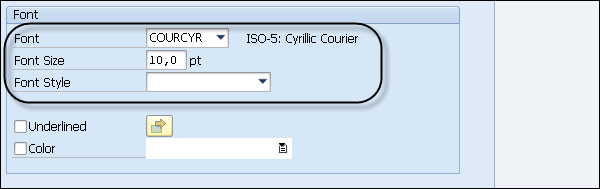
SAP Smart Forms – 样式生成器导航
在样式生成器工具中,您可以创建可分配给智能表单的智能样式。要打开样式生成器,请使用事务代码:SMARTSTYLES。
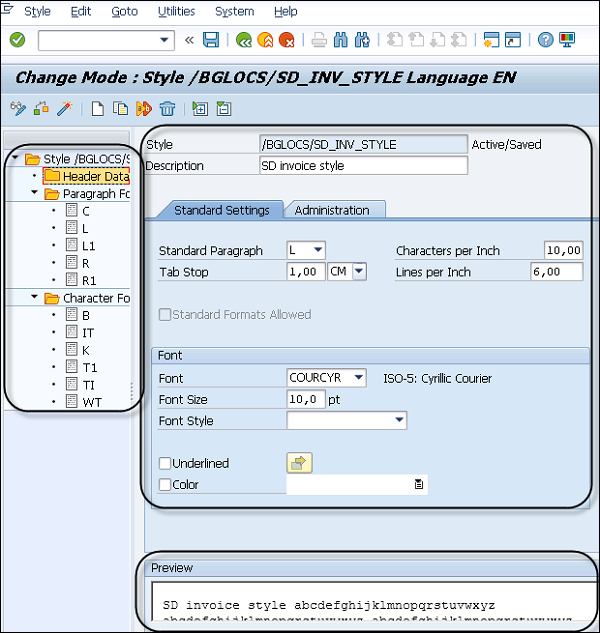
在左侧,您会看到样式树,其中包含标题数据、字符格式和段落格式文件夹。您可以在不同节点之间导航或使用上下文菜单来创建/删除节点。
在右侧,您有维护屏幕。此样式树的每个文件夹在维护屏幕下都包含不同的选项卡。Header 文件夹下的 Standard Setting 选项卡可用于定义字体大小和颜色。
每个段落节点在维护窗口下包含不同的选项卡,而字符文件夹下的节点则不同。
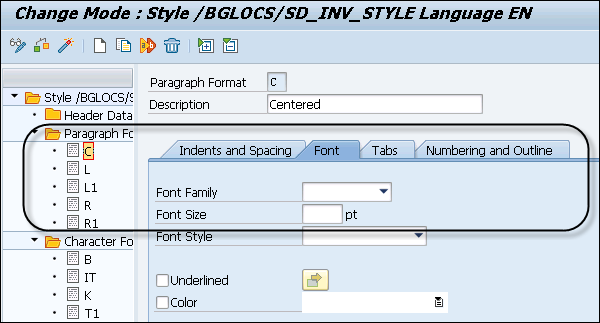
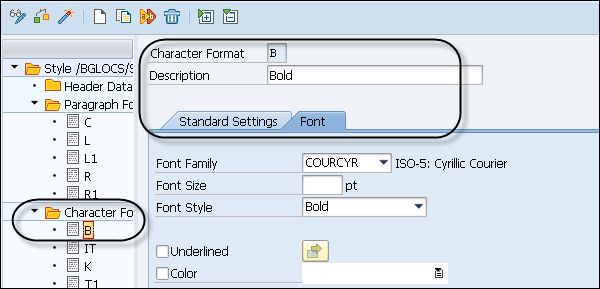
在底部,您可以使用字体设置检查所选节点的预览。
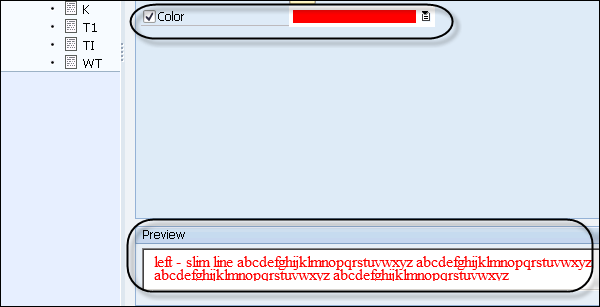
还可以在不同的智能表单中重用样式。要下载样式,请转至实用工具 → 下载。
要上传样式,请选择实用程序 → 上传。
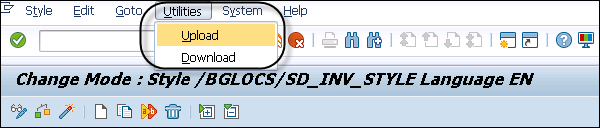
SAP Smart Forms – 段落格式
段落格式定义了有关间距、字体、文本、颜色和编号的信息。您可以将这些段落分配给文本或字段,并且每个段落都有一个唯一的名称。
当您选择 Paragraph 文件夹下的任何节点时,您可以定义以下方面 –
- 缩进和间距
- 字体
- 标签
- 编号
- 维护选项卡中的大纲
要导航到缩进和整形选项卡,您有以下选项卡 –
- 结盟
- 缩进
- 间距
- 文本流
对齐选项卡定义了段落的对齐方式,可以是 –
- 居中
- 有理
- 左对齐或
- 右对齐
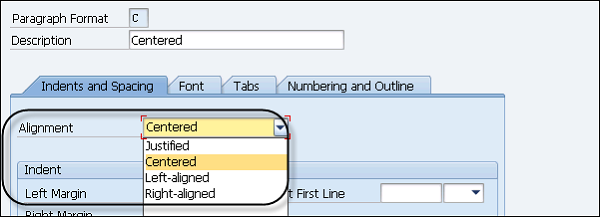
缩进选项卡从两个轴定义段落的左边距、右边距。Space after 和 Space Before 定义段落中每行之后/之前的空间。
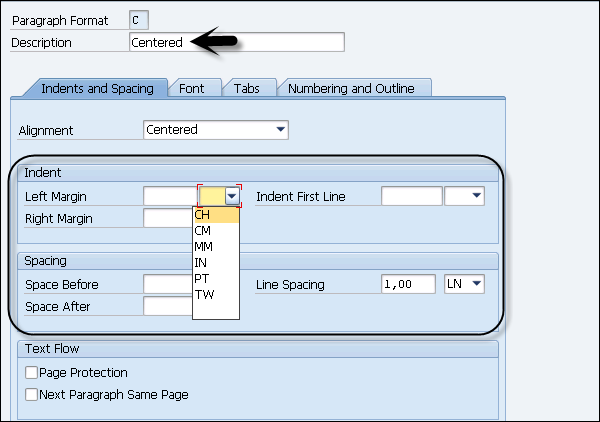
页面保护
如果您不希望段落被分页符拆分,则可以选中此复选框。选中此选项后,如果一页上没有足够的空间来显示整个段落,这将使整个段落出现在下一页。
同一页上的下一段
如果您希望连续的段落不被分页符分隔并且它们应该出现在同一页面上,则可以选中此复选框。
您可以导航到字体选项卡来定义以下方面 –
- 字体系列
- 字体大小和
- 字体样式
您还可以为段落选择下划线和颜色。
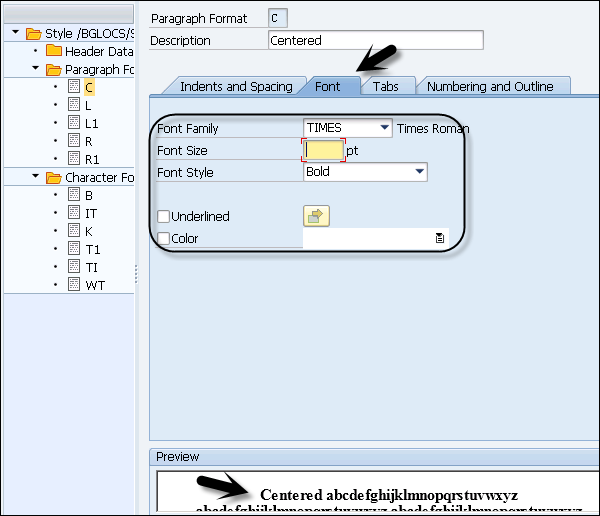
导航到选项卡选项以定义段落格式中的选项卡数量。
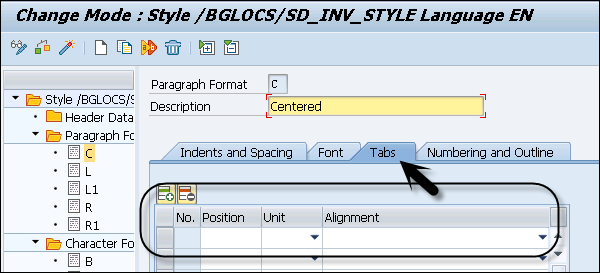
编号和轮廓
这可用于允许段落结构中的段落和编号。可以在编号和大纲选项卡中设置各种属性,其中一些属性如下 –
- 列表
- 左右分隔符
- 输出长度
- 数的字符格式
- 链接大纲数字
当您激活编号链接时,您可以在段落层次结构中的每个段落前面加上上级段落的编号。
创建段落节点
单击 Paragraph 文件夹,然后右键单击 → 创建。
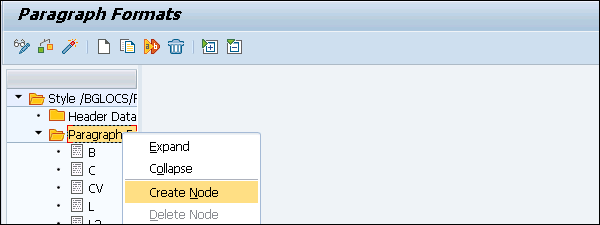
在段落格式中,您需要输入2 个字符的键。转到每个单独的选项卡以定义不同的属性。定义属性后,单击激活以激活段落节点。

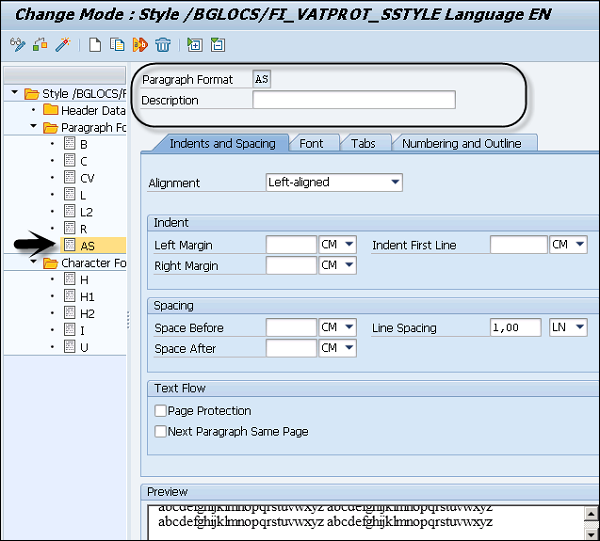
SAP Smart Forms – 字符格式
样式构建器中的字符格式可用于为段落中的文本或字符串分配特殊属性。在样式树下的字符格式中,可以定义以下属性 –
- 字体设置
- 条码
您可以选择样式树中字符格式下的任何字符节点。它选择了不同的属性和描述。
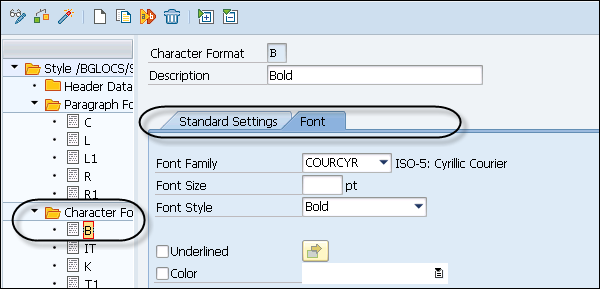
您可以选择不同类型的字体系列、字体大小和字体样式。您也可以导入自己的字体。您还可以选择下划线和字体颜色等属性。
在标准设置下,您可以定义系统条形码的字符格式。
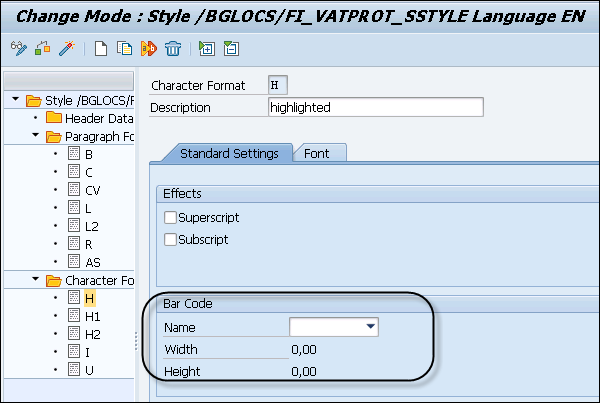
单击 Character 文件夹,然后右键单击 → Create Node。
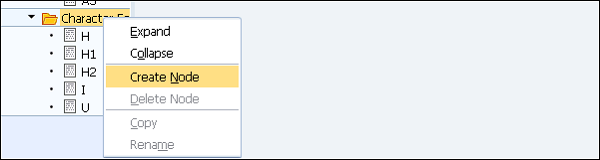
在字符格式中,您需要输入 2-char 键。转到每个单独的选项卡以定义不同的属性。定义属性后,单击“激活”按钮以激活角色节点。